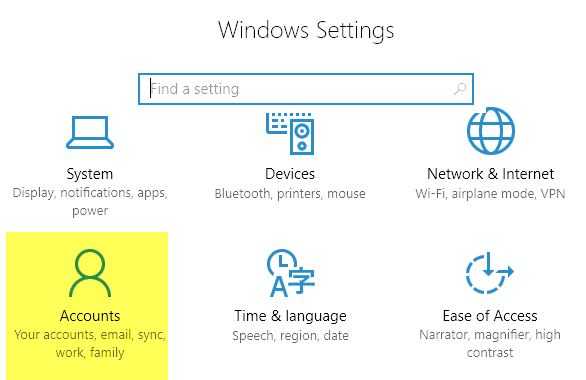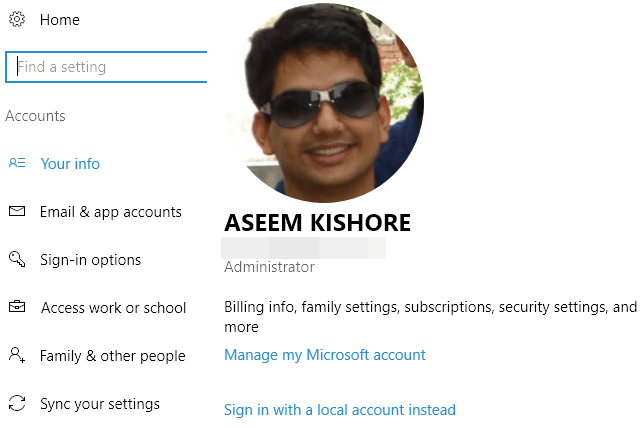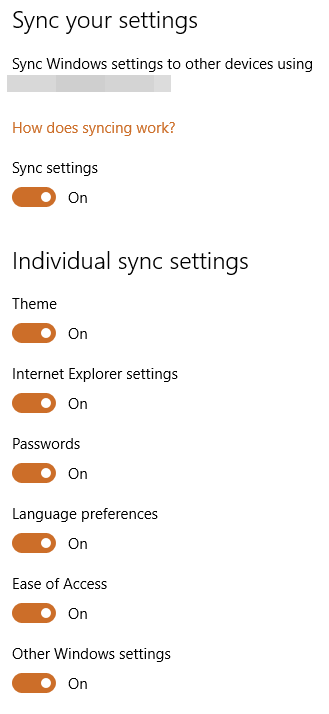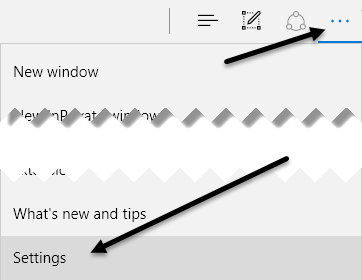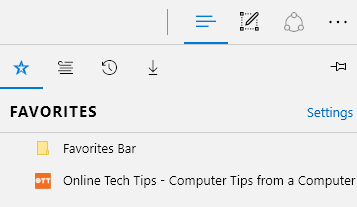Ha Ön egy lelkes Google Chrome-felhasználó, akkor valószínűleg ismeri a beépített szinkronizálási funkciót, amely a Google-fiókjához kapcsolódik. A Chrome-ban számos adat szinkronizálható, beleértve a telepített bővítményeket, az automatikus kitöltési adatokat, a könyvjelzőket, a hitelkártyákat, a jelszavakat, a történelmet, a beállításokat, a témákat és még a nyitott lapokat is.
ez szinkronizálható bármely más olyan eszközzel, amely futtathatja a Google Chrome-ot, amely Android- és iOS-telefonokat, Chromebookokat vagy Mac / Linux gépeket tartalmaz. Eddig ez nem létezett az Internet Explorer vagy a Microsoft Edge beépített szolgáltatásként.
A korábban kiadott Windows 10 évfordulós frissítéssel a Microsoft Edge most néhány igazán hasznos funkciót támogat: egy a kiterjesztések, a másik pedig a szinkronizálás. Mostantól csak a könyvjelzőket és az olvasási listát szinkronizálhatja az eszközök között, ami nem feltétlenül izgalmas, de ez a kezdet.
Jelenleg az Edge csak Windows asztali számítógépeken, laptopokon, táblagépeken érhető el (Felület ) és a telefonok. Az Edge böngésző az Xbox One-on is található, de a szinkronizálás jelenleg nem támogatott. Ennek azonban egy jövőbeli frissítésnek kell lennie.
A Microsoft-fiók beállítása
Az Edge szinkronizálásának megkezdéséhez először meg kell győződnie arról, hogy Microsoft-fiókot használ a Windows készüléken. Ha helyi számítógépet használ a számítógépen, nem tudsz szinkronizálni semmit.
Ehhez kattintson a Startgombra, majd a Beállítások, majd kattintson a Fiókokgombra.
Ha Microsoft-fiókot használ, nézze meg a profilképedet és egy linket a fiókod online kezeléséhez. Ha helyi fiókot használ, a Microsoft-fiók használatával bejelentkezhet.
a Microsoft-fiók használatával, kattintson a Fiókokmenü alján található Szinkronizálás beállításailehetőségre.
Ez a párbeszédpanel felsorolja azokat az egyedi elemeket, amelyek szinkronizálhatók a Microsoft-fiókkal. A legtöbb elem a Windows-hoz tartozik, de mindenképpen ellenőrizni kell, hogy az Internet Explorer beállításaiés az Más Windows-beállításokbe vannak-e kapcsolva.
Szinkronizálás engedélyezése az Edge-ben
Miután befejezte a fenti feladatokat, meg kell nyitnunk az Edge-t, és engedélyeznünk kell az eszköz szinkronizálását. Ehhez kattintson a jobb felső sarokban lévő három pontra, majd kattintson a Beállításokgombra.
Lapozzunk lefelé egy kicsit, amíg megjelenik a Fiókcím és a Fiókbeállításoklink. Csak akkor látja ezt a hivatkozást, ha nem használ Microsoft-fiókot az adott eszközön.
Ha a Microsoft-fiók megfelelően van beállítva, A Szinkronizálja a kedvenceidet és az olvasási listátgombot. Az Eszköz szinkronizálási beállításailinkre kattintva betölti a fent említett Szinkronizálási beállításokpárbeszédpanelt.
Érdemes megjegyezni, hogy mindegyik eszközön manuálisan kell elindulnia, és lehetővé kell tennie a szinkronizálást az Edge-ben, még akkor is, ha más készülékei már bejelentkeztek ugyanazon MicrosoftMostantól bármit is mentesz a könyvjelzőkhöz vagy az olvasási listához, megjelenik a többi eszközön is. Mindkét elemhez hozzáférhet a gombra kattintva, amelyen a különböző hosszúságú három vízszintes vonal található. A csillag ikon a könyvjelzőkre vonatkozik, a második ikon pedig az olvasási lista.
Érdemes megjegyezni, hogy az Edge nem olyan gyors a szinkronizálásnál, mint a Chrome. A Chrome-ot általában másodpercek alatt szinkronizálják, de pár perccel több mint fél órára kellett várnom bárhol, mielőtt az adatokat az Edge szinkronizálta volna. Bármi is legyen a lassúság oka, remélem, hogy hamarosan megoldódni fog.
Az Edge jövőbeli verziói valószínűleg támogatják más adatok, például kiterjesztések, jelszavak stb. Szinkronizálását, de ez idő alatt korlátozott. Enjoy!